Los elementos que elimina se mueven a las carpetas Elementos eliminados o Papelera, pero no se eliminan permanentemente hasta que se vacían. Con el tiempo, el contenido de la carpeta Elementos eliminados puede consumir una gran cantidad de espacio en el equipo o la cuota de almacenamiento del servidor de correo electrónico.
Outlook se puede configurar para vaciar automáticamente la carpeta Elementos eliminados o puede vaciarla manualmente en cualquier momento.
Nota: Si usa una cuenta deMicrosoft 365, Outlook.com o Exchange, tendrá una carpeta Elementos eliminados . Si usa un tipo de cuenta diferente (como Gmail o Yahoo u otra cuenta de correo electrónico), su carpeta se denominará Papelera en su lugar.
Vaciar manualmente la carpeta Elementos eliminados
En la lista de carpetas, haga clic con el botón derecho en la carpeta Elementos eliminados o en la carpeta Papelera y, después, seleccione Vaciar carpeta.
Vaciar automáticamente la carpeta Elementos eliminados
-
Seleccione Opciones de > archivo.
-
Seleccione Avanzadas y, a continuación, en Inicio y salida de Outlook, active la casilla Vaciar la carpeta Elementos eliminados al salir .
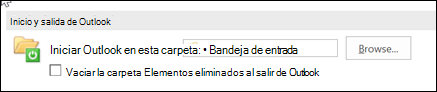
-
Para recibir una notificación antes de vaciar automáticamente la carpeta Elementos eliminados , desplácese hacia abajo en la pantalla Opciones avanzadas hasta la sección Otros y active la casilla Solicitar confirmación antes de eliminar permanentemente los elementos .
Vea también
Al eliminar mensajes en Outlook, los mensajes se mueven a la carpeta Papelera . Los elementos en esta carpeta siguen ocupando espacio en el disco duro del equipo y, si su cuenta está configurada para guardar copias de los mensajes en el servidor de correo, en el buzón de la cuenta. Para liberar espacio en el buzón y el disco, puede vaciar la carpeta Papelera .
Si tiene varias cuentas de correo electrónico, tendrá una carpeta de papelera para cada cuenta.
-
Mantenga presionada la tecla CONTROL y, a continuación, en la lista de carpetas, seleccione la carpeta Papelera .
-
Seleccione Vaciar carpeta.
Notas:
-
Algunos tipos de cuentas de correo electrónico, como cuentas de Windows Live Hotmail, vacían automáticamente la carpeta Papelera en momentos predefinidos.
-
Con algunas cuentas de correo electrónico, puede configurar una programación en Outlook para vaciar la carpeta papelera con regularidad.
-
Las cuentas IMAP ofrecen varias opciones para determinar cómo se almacenan y muestran los elementos eliminados. Para establecer sus preferencias, en el menú Herramientas, haga clic en Cuentas y elija la cuenta IMAP en la lista. Haga clic en Avanzadas, haga clic en la pestaña Carpetas y, junto a Papelera, elija las opciones que desee.
-
Vea también
Mover o copiar un mensaje entre carpetas







